Descargar error 0x80248014 en Windows Update [SOLVED]
- Actualizaciones Windows instala automáticamente nuevas actualizaciones a medida que están disponibles. Sin embargo, Windows 10 le permite decidir cuándo y cómo obtener las actualizaciones más recientes.
- Los usuarios a menudo describen que reciben el error 0x80248014 cuando no pueden buscar actualizaciones.
- Solucionar este problema es simple y, en la mayoría de los casos, restablecer los componentes de la red será suficiente.
- Sin embargo, este problema también está relacionado con las compras de Microsoft Store.
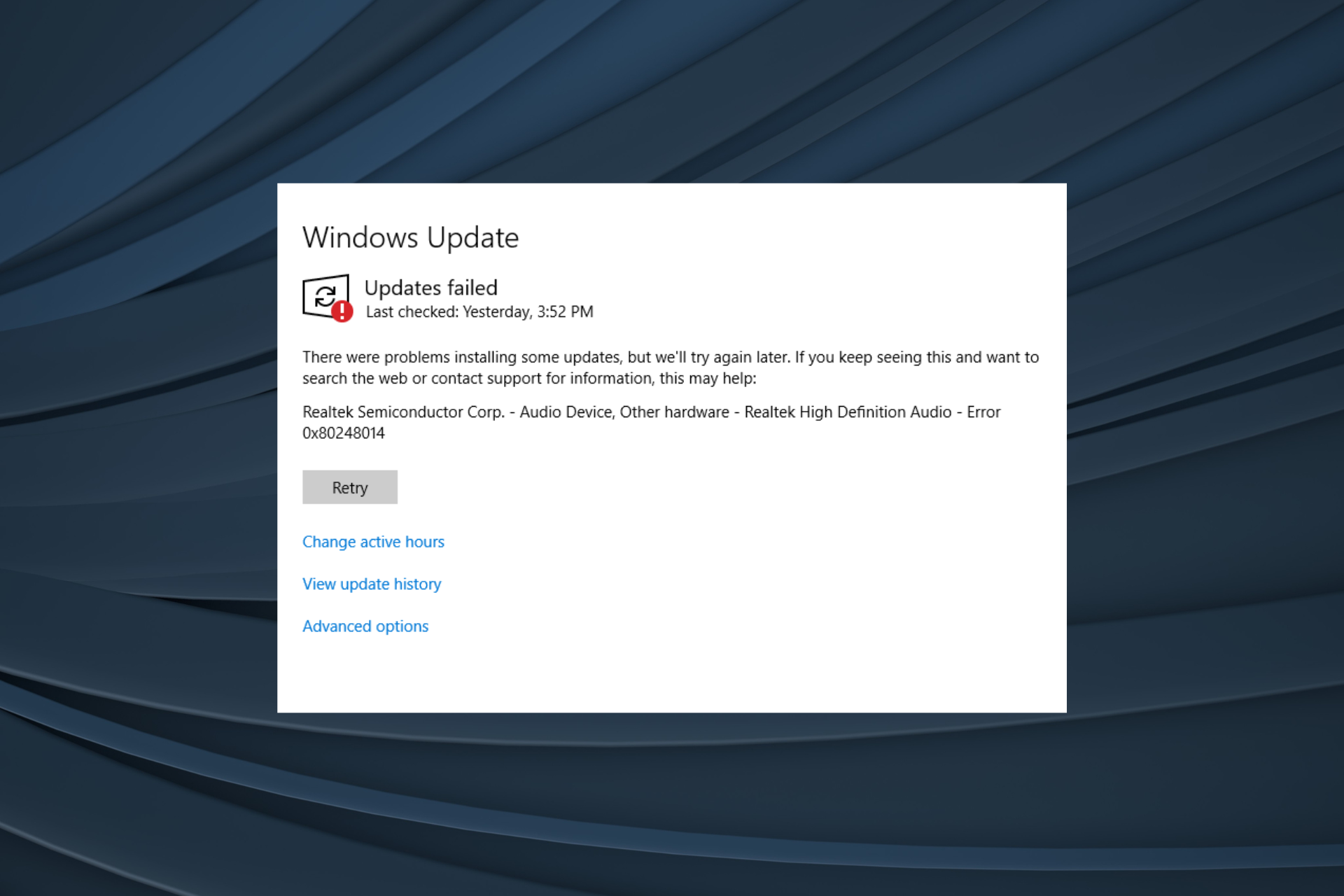
XINSTALAR HACIENDO CLIC EN DESCARGAR ARCHIVO
Los usuarios informaron que los errores de descarga 0x80248014 ocurren en dos casos: cuando no pueden buscar actualizaciones y cuando no pueden completar una compra en Microsoft Store.
Tenemos soluciones para ambos problemas, así que siga las instrucciones de este artículo.
¿Cómo puedo solucionar el error de descarga 0x80248014?
1. Restablecer componentes de red
Existe una solución simple para el código de error 0x80248014 que le impide buscar actualizaciones.
Siga estos pasos para resolver el código de error 0x80248014 para que pueda buscar actualizaciones normalmente nuevamente:
- Haga clic con el botón derecho en el botón Menú Inicio y elija Símbolo del sistema (Administrador).
- Escribe el siguiente comando y presiona Enter: parada neta WuAuServ
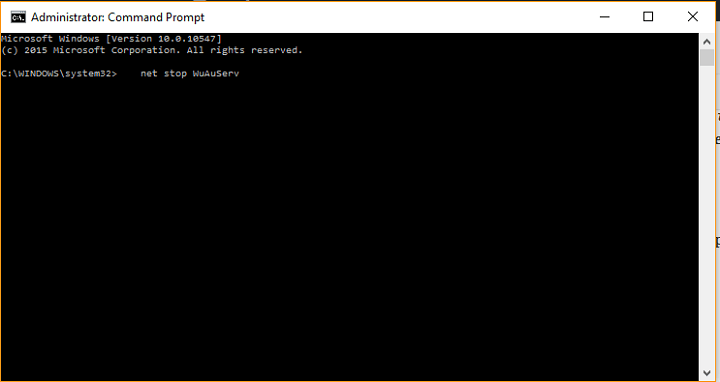
- Ahora, pon lo siguiente en Buscar y presiona Enter: %windir%
- En la carpeta de Windows, busque la carpeta SoftwareDistribution y cámbiele el nombre a SDold.
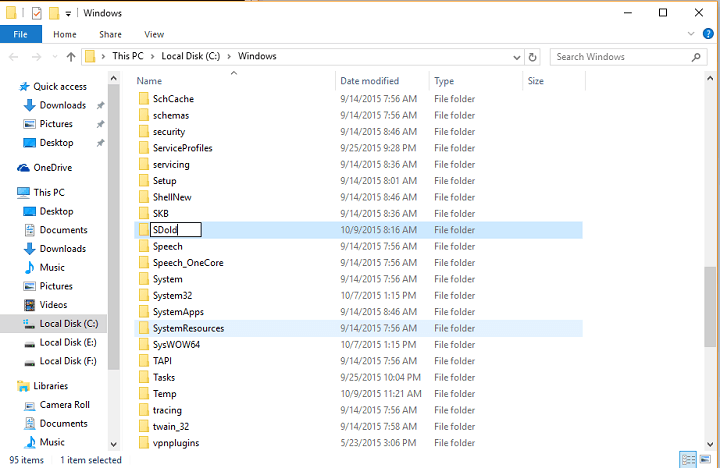
- Abra el símbolo del sistema (administrador) nuevamente e ingrese el siguiente comando: inicio neto WuAuServ
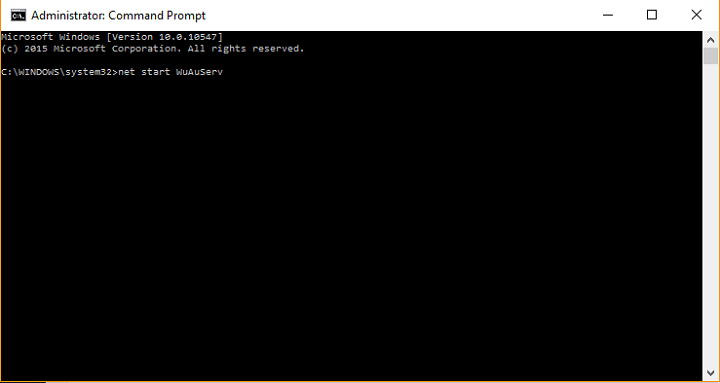
- Intente buscar actualizaciones nuevamente
Este error probablemente fue causado por el archivo de actualización corrupto, que eliminé cambiando el nombre de la carpeta SoftwareDistribution.
La mayoría de los usuarios informaron que eliminar la carpeta de distribución de software les ayudó a resolver el código de error 0x80248014 y espero que también lo ayude a usted.
2. Elimine la carpeta de distribución de software
La carpeta de distribución de software es la carpeta de Windows más importante para las actualizaciones. Es decir, todos los archivos y datos de actualización se almacenan en esta carpeta.
Entonces, si hay corrupción en su interior, probablemente tendrá problemas para instalar las actualizaciones. Entonces, restableceremos esta carpeta para resolver el problema.
Pero antes de restablecer la carpeta de distribución de software, debemos detener el servicio de actualización de Windows:
- Vaya a Buscar, ingrese servicios.mscE ir a Servicios.
- En la lista de Servicios, busque actualizacion de Windows.
- Click derecho y acceder propiedadentonces escoge desactivar.
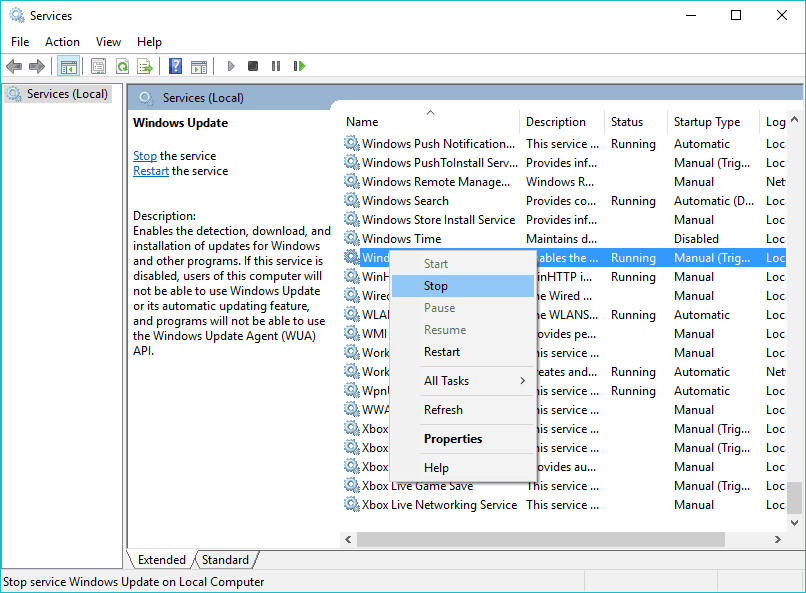
- Reinicia tu computadora.
Ahora que el servicio de actualización de Windows está deshabilitado, eliminemos (renombramos) la carpeta SoftwareDistribution:
- Vaya a C:Windows y busque Distribución de software plegable.
- Cambiar el nombre de la carpeta a Distribución de software.OLD (puedes borrarlo, pero es más seguro si lo dejamos ahí).
- Reinicia tu computadora.
Después de hacer eso, vaya y vuelva a habilitar el servicio de actualización de Windows:
- Navegue a Servicios nuevamente y busque Windows Update y en Propiedades cambie de Desactivado A Manual.
- Reinicie su computadora una vez más.
- Buscar actualizaciones.
3. Ejecute el solucionador de problemas
Si aún encuentra este error de actualización, también puede probar el nuevo solucionador de problemas en Windows 10.
Este solucionador de problemas se ocupa de una amplia gama de problemas del sistema, incluidos los errores de actualización. Pero solo está disponible en Windows 10 Creators Update o posterior.
Algunos problemas de la PC son difíciles de solucionar, especialmente cuando se trata de repositorios corruptos o archivos de Windows que faltan. Si tiene problemas para corregir un error, es posible que su sistema esté parcialmente dañado.
Le recomendamos que instale Restoro, una herramienta que escaneará su máquina e identificará cuál es la falla.
Haga clic aquí para descargar e iniciar la reparación.
Aquí se explica cómo usar el solucionador de problemas de Windows 10:
- Ir a la configuración.
- Ir a Actualizaciones y seguridad > Solucionar problemas.
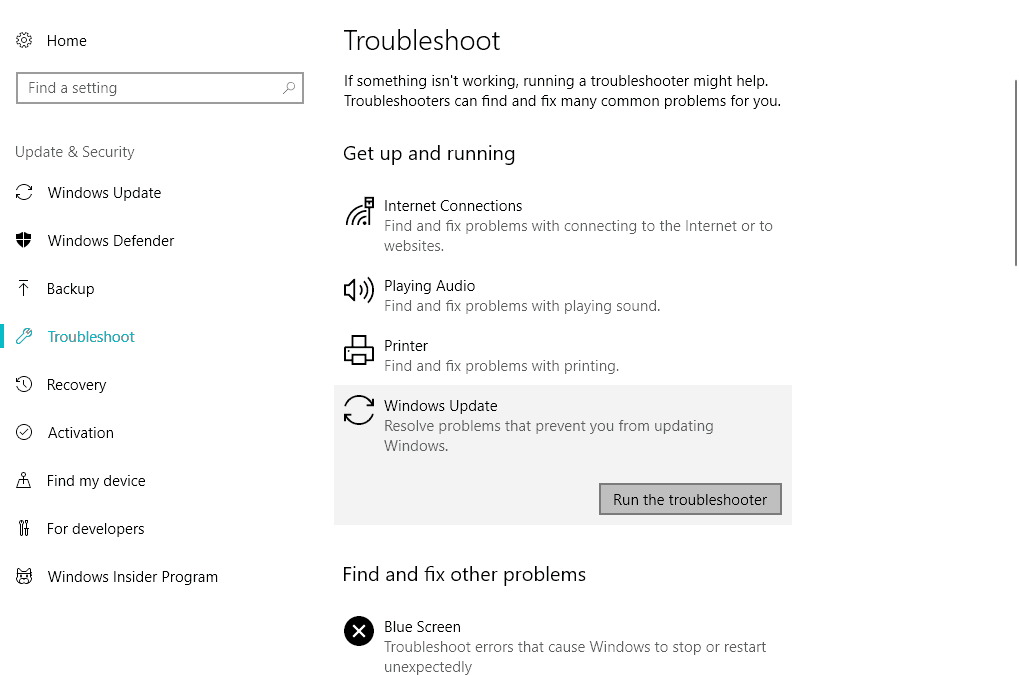
- Ahora, haz clic actualizacion de Windowsy elija Ejecutar depurador.
- Siga las instrucciones adicionales en la pantalla.
Como alternativa, puede utilizar una herramienta de depuración de terceros. Elige uno de nuestra impresionante lista.
4. Ejecute el escaneo SFC
Otra herramienta de solución de problemas que puede probar es el escaneo SFC. Esta es una herramienta universal que también se ocupa de varios errores del sistema. Aquí se explica cómo ejecutar el escaneo SFC en Windows 10:
- Vaya a Buscar, escriba cmd en el cuadro de búsqueda y luego haga clic con el botón derecho en Símbolo del sistema.
- Haga clic en Ejecutar como administrador. (Si se le solicita una contraseña de administrador o una confirmación, ingrese la contraseña o haga clic en Permitir).
- En el símbolo del sistema, escriba el siguiente comando y luego presione ENTRAR: sfc /escanear ahora
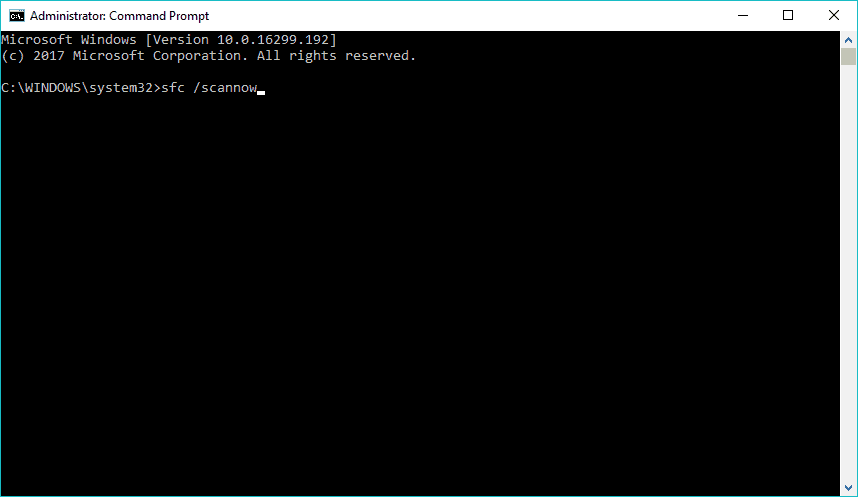
5. Ejecute DISM
Y finalmente, la última herramienta de depuración que mencionaré en este artículo también es la más poderosa: Servicio y administración de imágenes de implementación (DISM).
Por lo tanto, si los dos solucionadores de problemas anteriores no lograron solucionar el problema, también puede probar este.
Aquí se explica cómo ejecutar DISM en Windows 10:
- Abra el símbolo del sistema como se muestra arriba.
- Escribe el siguiente comando y presiona Enter: DISM.exe /En línea /Imagen de limpieza /Restorehealth
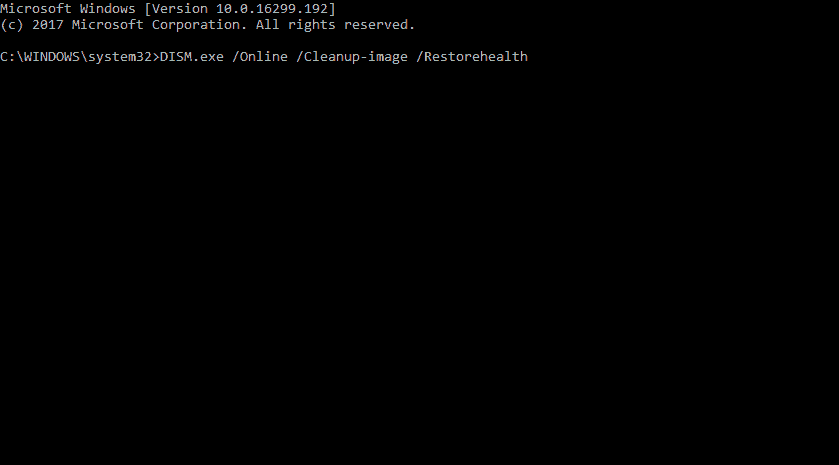
- Espera a que termine el proceso.
- Reinicia tu computadora.
- Si DISM no puede obtener archivos en línea, intente usar el USB o DVD de instalación. Ingrese el medio y escriba el siguiente comando: DISM.exe /En línea /Imagen de limpieza /RestoreHealth /Source:C:RepairSourceWindows /LimitAccess
- Asegúrese de reemplazar C:RepararOrigenWindows DVD o ruta USB.
- Siga las instrucciones adicionales en la pantalla.
¡Aprenda todo lo que necesita saber sobre DISM en nuestra guía completa!
6. Limpiar DNS
Y por último, si ninguna de las soluciones anteriores funcionó, lo último que intentaremos es borrar el DNS. Aquí está cómo hacerlo:
- comenzar solicitud de pedido como administrador Para hacer esto presione Tecla de Windows + X y elige Símbolo del sistema (administrador) del menú.
- Cuando se abra el símbolo del sistema, escriba las siguientes líneas antes de cerrar el símbolo del sistema y reiniciar su computadora:
- ipconfig /liberar
- ipconfig /flushdns
- y ipconfig/renovar
¿Cómo puedo corregir el código de error 0x80248014 en Microsoft Store?
1. Ejecute el solucionador de problemas
Ejecutaremos el Solucionador de problemas nuevamente, pero esta vez revisaremos el hardware:
- Ir a la configuración.
- Ir a Actualizaciones y seguridad > Solucionar problemas.
- Ahora, haz clic hardware y dispositivosy elija Ejecutar depurador.
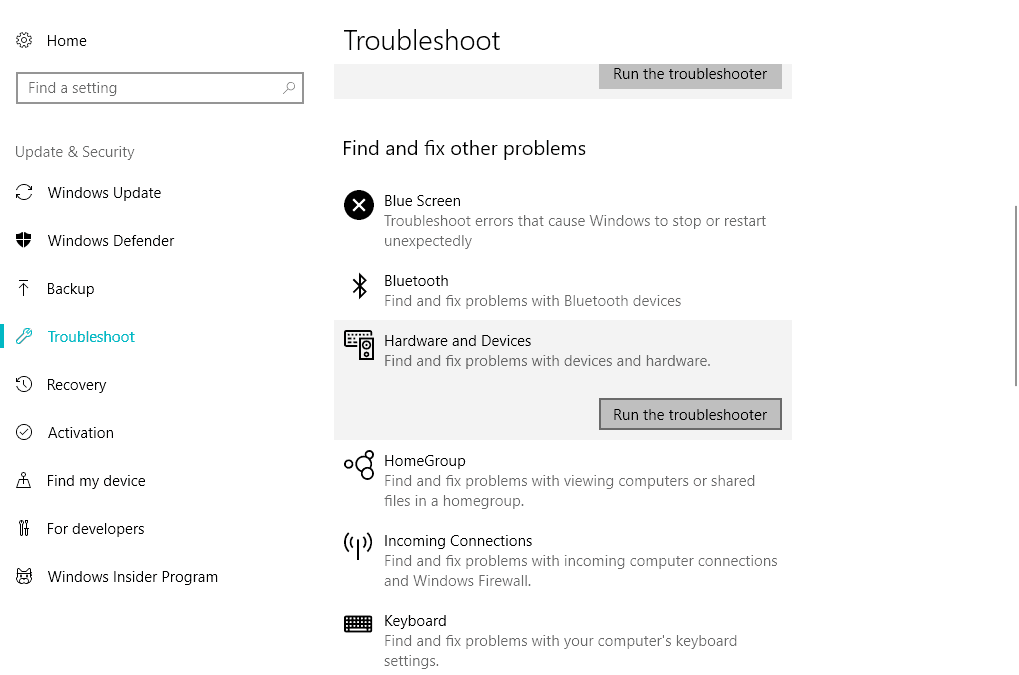
- Siga las instrucciones adicionales en la pantalla.
¿Se produjo un error al cargar el depurador? ¡No entrar en pánico! ¡Consulta nuestra guía para solucionar el problema!
2. Deshabilitar UAC
Y finalmente, intentemos deshabilitar el Control de cuentas de usuario también:
- Ve a Buscar y escribe cuenta de usuario. Elegir Control de cuentas del usuario del menú.
- Ajustes de control de la cuenta de usuario aparecerá la ventana. Mueva el control deslizante hasta el final Nunca notifique y haga clic Bien para guardar los cambios.
Esperamos que hayas logrado corregir el error de Windows Update 0x80248014 así como el error del mismo nombre que aparece en Microsoft Store.
Háganos saber cómo le fue en la sección de comentarios a continuación.




